win10右键显示设置没反应 win10右键点击显示设置没有反应
win10右键显示设置没反应,在使用Windows 10操作系统时,经常会遇到右键点击显示设置却发现没有任何反应的情况,这个问题可能会让人感到困惑和烦恼,因为显示设置是我们调整屏幕分辨率、亮度和色彩等重要参数的地方。当右键点击显示设置没有反应时,我们无法进行这些调整,给我们的使用体验带来了不便。接下来我们将探讨可能导致这一问题的原因,并提供解决方案来解决这个令人头疼的问题。
具体步骤:
1.win10系统用户遇见桌面点击右键选择显示设置之后没有反应的情况,尝试重启计算机之后还是如此。按下【Win】+【R】组合键打开运行,然后输入【Powershell】

2.然后在打开的管理员窗口中依次执行以下两条命令:
【$manifest = (Get-AppxPackage Microsoft.WindowsStore).InstallLocation + '\AppxManifest.xml' ; Add-AppxPackage -DisableDevelopmentMode -Register $manifest】
【Get-AppXPackage -AllUsers |Where-Object {$_.InstallLocation -like "*SystemApps*"}】


3.然后关闭该窗口,再次按下【Win】+【R】输入【services.msc】弹出服务窗口,这个时候我们就可以设置了
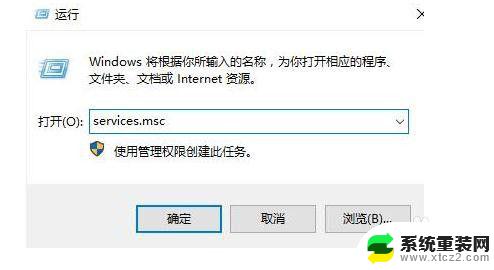

4.然后我们在服务菜单中,找到【USER Manager】服务,查看运行状态是否被禁用。
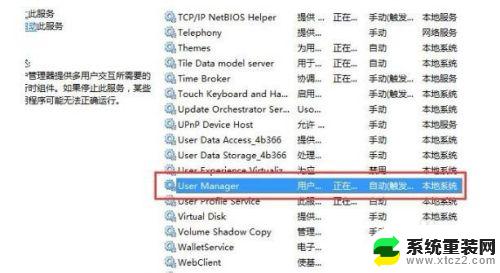
5.将【USER Manager】的启动类型改为【自动】即可
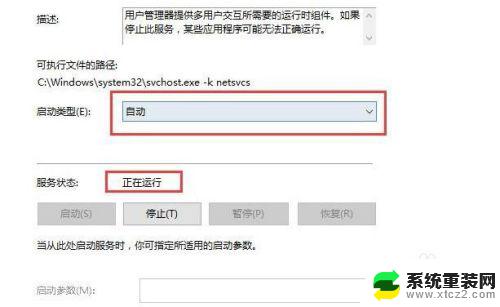
6.重启你的电脑,win10右键显示就正常了,问题就解决了!

以上便是win10右键显示设置没反应的全部内容,如果你也遇到了这种问题,可以根据小编提供的方法尝试解决,希望对你有所帮助。
win10右键显示设置没反应 win10右键点击显示设置没有反应相关教程
- win10按win r没反应 Win10按win r键没有反应怎么办
- 电脑点开始没有反应怎么办 Win10开始菜单点击无反应
- win+r快捷键没反应 Win10按win r键没反应怎么办
- 电脑桌面显示模式怎么设置 Win10切换桌面显示模式没有反应
- win10桌面点击无反应 电脑桌面图标点击无反应
- 电脑双击图标没反应为什么 win10系统电脑桌面图标点击没反应怎么办
- win10电脑开机键盘没反应 win10键盘驱动更新步骤详解
- 光盘放入驱动器没有反应 Win10外置光驱放入光盘没有反应
- win+g没有反应 Win10下Win+G组合键失效怎么办
- win10键盘鼠标没反应怎么办 电脑鼠标无法移动怎么办
- 电脑屏幕好暗 win10系统屏幕亮度调节问题
- win10电脑熄灭屏幕时间设置 Win10系统怎样调整屏幕休眠时间
- win10怎么设置触摸滚轮 笔记本触摸板怎么设置滚动功能
- win10麦克风音量怎么调大 win10怎么调整麦克风音量大小
- 如何把桌面的图标隐藏 Windows10系统显示隐藏桌面图标的方法
- 电脑显存一般多大 如何在Win10系统中查看显卡显存大小
win10系统教程推荐
- 1 win10快捷方式怎么创建 在Win 10桌面上如何创建快捷方式
- 2 电脑开机密码输错了,电脑被锁定怎么办 Windows10系统密码输错被锁住了怎么恢复登录
- 3 电脑上面的字怎么调大小 WIN10电脑系统如何修改系统字体大小
- 4 电脑一直弹出广告怎么办 win10电脑弹广告怎么办
- 5 win10无法找到局域网电脑 Win10系统无法发现局域网内其他电脑解决方法
- 6 电脑怎么更改默认输入法 win10怎么设置中文输入法为默认
- 7 windows10激活免费 免费获取Win10专业版激活密钥
- 8 联想win10忘记密码无u盘 Windows10忘记开机密码怎么办
- 9 window密码咋改 win10开机密码修改教程
- 10 win10怎么强力删除文件 笔记本文件删除技巧